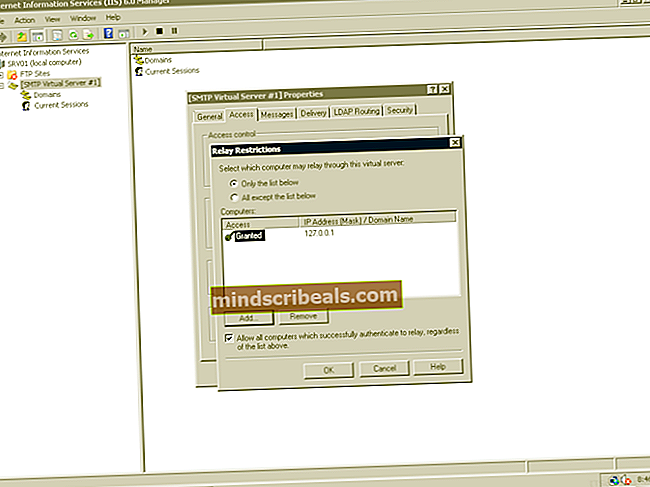Kako utripati BIOS na grafičnem procesorju AMD: Izčrpen vodnik
Grafične kartice v sodobnih igralnih računalnikih so skoraj izključno odgovorne za grafično upodabljanje v 3D aplikacijah. Večina teh aplikacij tako zahteva GPU, ki je sposoben zagotoviti potrebna sredstva z razumno učinkovitostjo. Sodobne 3D-aplikacije, kot so igre, so v zadnjih letih postale vse bolj zahtevne, zato so tudi grafične kartice postale hitrejše, da bi lahko obvladovale te delovne obremenitve. Ker je PC Gaming ves čas na vrhuncu, se je v velikem številu pojavilo tudi navdušencev nad računalniško strojno opremo, ki si prizadevajo doseči do zadnje mere zmogljivosti svoje strojne opreme.

Med navdušenci v računalniškem prostoru je običajno, da "overclockajo" svojo strojno opremo, zlasti grafično kartico, da bi dosegli boljše delovanje svojih izbranih aplikacij, zlasti iger. Overclocking je dokaj preprost, neposreden način, da iz grafičnega procesorja iztisnete več zmogljivosti z minimalnim tveganjem. Večina grafičnih kartic ima nekaj prostora nad tovarniško hitrostjo in uporabnik lahko s kartico poigra, da dobi dodatne megaherce.
A iz takta, ki ga lahko overclocking izkoristite s tradicionalnimi metodami, je le toliko. Da, takšni overclocki resnično prinašajo večjo uspešnost zalog, toda za preseganje tega se moramo obrniti na nekatere ... bolj ustvarjalne metode. Enter, BIOS utripa.
Kaj je BIOS grafične kartice?
BIOS grafične kartice (imenovan tudi VBIOS ali VGA BIOS) je vdelana programska oprema kartice, ki vsebuje vse potrebne strojne nastavitve za kartico. Vsebuje informacije o taktni hitrosti, hitrosti ventilatorja, napetosti in podajanju moči itd. Prav tako uvaja potrebne omejitve glede ravni napetosti in porabe energije, da kartica ne bo delovala in umrla z neprevidnim overclockingom. Te omejitve so razlog, zakaj je odmik napetosti v orodjih, kot je MSI Afterburner, zaklenjen na določeno mejo. S pomočjo utripanja BIOS-a lahko uporabniki dvignejo nekatere od teh omejitev, s čimer omogočajo večje overkloke in omogočajo dovajanje večje napetosti v jedro in pomnilnik.
Razlogi za blic BIOS-a
Utripanje BIOS-a je še posebej koristno pri izjemnem overclockingu. V običajnih okoliščinah se verjetno ne bi smeli vmešavati v BIOS kartice. Če pa ste navdušeni in želite iz grafične kartice iztisniti vse do zadnje zmogljivosti, vam lahko pomaga BIOS Flashing. Ker smo ugotovili, da je BIOS vdelana programska oprema kartice, bliskavica BIOS pomeni, da vdelano programsko opremo prepišete z novo, s čimer dobite nove vrednosti jedra, pomnilniške ure, napetosti in omejitve moči itd. vrednosti zagotavljajo potrebno povečanje potenciala kartice za overclocking.
Katere kartice so idealne za utripanje BIOS-a?
Kot ste že uganili, ne bo veliko kart ponujalo tolikšne svobode končnemu uporabniku. Večino kartic je mogoče bliskati le z lastno programsko opremo, kar je razumljivo. Utripanje BIOS-a na teh karticah je mogoče uporabiti samo za popravljanje zidanega BIOS-a, ne pa tudi za overclocking, kot želimo. Obstaja pa nekaj kartic, ki imajo velik potencial za utripanje BIOS-a. Karte, ki uporabljajo zmanjšano različico zgornjega grafičnega procesorja, ponavadi ponujajo največje izboljšave tega postopka. Tako Nvidia kot AMD-jeve imajo takšne kartice, vendar se bomo v tem priročniku osredotočili le na kartice AMD.
Grafične kartice, kot sta AMD Radeon RX Vega 56 in Radeon RX 5700, so med priljubljenimi karticami za BIOS Flashing zelo priljubljene. Kar zadeva te kartice, zaradi česar so idealne za bliskavico, je, da imajo skoraj enake PCB-je kot njihovi večji bratje (RX Vega 64 in RX 5700 XT), razen samega jedra GPU. Stvari, kot so računske enote (56 enot v Vegi 56, 64 enot v Vegi 64), ni mogoče spremeniti z utripanjem. Ključne ure, pomnilniške ure in napetosti pa je mogoče spremeniti. To pomeni, da so zaradi segmentacije izdelkov v določenih pogledih zaklenjeni in tako končnemu uporabniku ponudijo več prostora. Če bliskate Vega 64 BIOS na Vegi 56 ali 5700 XT BIOS na 5700, lahko dosežete enake takte jedra in zmogljivost kot višji nivo GPU. To ponuja največjo prednost overclockerjem, v zameno pa daje neverjetno vrednost za denar, če ste pripravljeni na korak.
Stvari, ki jih morate upoštevati, preden začnete utripati
- Poskrbite, da imate razmeroma zmogljiv napajalnik, ki je sposoben prenesti večjo porabo energije. V idealnem primeru bi morali imeti dovolj moči za obdelavo kartice, na katero utripate. Če na primer nameravate bliskati BIOS Vege 64 na Vegi 56, bi morali imeti napajalnik, ki lahko obdeluje Vego 56 (najmanj 750 W).
- Poskrbite, da bo vaš etui dobro prezračen in da bodo vaše temperature pod nadzorom. Utripanje BIOS-a povečuje porabo energije in kot vemo, je več energije enako več toplote. Če vaše temperature niso takšne, kakršne so, se verjetno izogibajte utripanju in morda namesto tega razmislite o premajhni napetosti kartice. V tem članku se naučite, kako optimizirati pretok zraka v ohišju.
- Poskrbite, da ima vaša grafična kartica dvojni BIOS. Nekatere vrhunske grafične kartice in nekateri referenčni modeli bodo ponujali dvojno izvedbo BIOS-a, ki jo upravlja stikalo BIOS. To pomeni, da ima kartica v nasprotju z običajno dve vdelani programski opremi. To vam lahko deluje kot varnostna mreža, če zgradite en BIOS. Preklopite lahko na drugi BIOS in potem se kartica vrne v normalno stanje. To ni nujno potrebno, vendar je zelo priporočljivo.
- Poskrbite, da bo grafično kartico mogoče pretvoriti v zmogljivejšo. Raziščite svojo določeno kartico. Utripajte le, če so dobički vredni truda.
- Priporočljivo je tudi, da po utripanju spremljate parametre delovanja kartice. Včasih se lahko bliskavice obnašajo neredno in če imate navado nenehno spremljati vrednosti kartice, lahko težavo hitro prepoznate in odpravite.
- Varnostni BIOS vedno shranite na več kot enem mestu. Postopek izdelave varnostne kopije BIOS-a je prikazan v priročniku.
Zdaj, ko smo ugotovili razumno razumevanje postopka, začnimo.
Izjava o omejitvi odgovornosti: Tu je potrebna previdnost. Med utripanjem BIOS-a odpravljate nekatere omejitve, ki jih je določil proizvajalec, in presegate specifikacije proizvajalca. Če naredite narobe, lahko grafično kartico opečete. BIOS bliskajte samo, če poznate overclocking in z njim povezana tveganja. Vso odgovornost prevzame uporabnik.
Priročnik za BIOS za AMD po korakih
Tu je preprost in enostaven vodnik po korakih o tem, kako bliskate BIOS na grafični kartici AMD. V tem priročniku bomo za primer uporabili AMD Radeon RX Vega 56 in ga utripali z RX Vega 64 BIOS. Najprej moramo prenesti potrebna orodja in datoteke za postopek.
Potrebna orodja
- ATIFlash, utripajoče orodje za grafične kartice AMD
- TechPowerUp GPU-Z
- Varnostna datoteka obstoječega BIOS-a (v tem primeru Vega 56 BIOS)
- Novi ciljni BIOS (tukaj je Vega 64 BIOS)

ATiFlash (imenovano tudi AMD VBFlash) je izbrano orodje za ta postopek, ko gre za grafične kartice AMD. Orodje je preprosto in enostavno za uporabo. Brezplačno ga lahko prenesete tukaj. Za kartice Nvidia je alternativa NVFlash.
GPU-Z je precej pomembna in koristna programska oprema, ko gre za overclocking GPU. V bistvu prikazuje vse potrebne informacije o kartici v enem priročnem oknu. Uporabite ga lahko tudi za varnostno kopiranje obstoječega BIOS-a, kot je razloženo kasneje v priročniku. Lahko ga prenesete tukaj.
Varnostne kopije obstoječega BIOS-a so ključnega pomena, saj se boste morda želeli vrniti na prvotni BIOS, če vaš novi ni stabilen. GPU Z in ATiFlash ponujata možnosti za varnostno kopiranje BIOS-a.
Ciljna datoteka BIOS je dejanska datoteka vdelane programske opreme, na katero želite utripati. Ker za primer uporabljamo Vego 56, bo ciljna datoteka BIOS vdelana programska oprema Vege 64. Podobno, če želimo utripati RX 5700, bo ciljna datoteka BIOS 5700 XT. Datoteke BIOS lahko prenesete iz baze podatkov BIOS podjetja TechPowerUp. Nujno morate prenesti BIOS istega prodajalca kot vaša obstoječa kartica. Ker imamo XFX Radeon RX Vega 56, bomo naložili XFX Radeon RX Vega 64 BIOS. Zbirko podatkov GPU BIOS najdete tukaj.
1. KORAK: Odprite GPU-Z in naredite varnostno kopijo
GPU-Z bo prikazal vrsto informacij o vaši grafični kartici. Vse nas ne zanima, vendar je nekaj stvari, ki jih morate upoštevati. Najprej si oglejte osnovne in ojačevalne ure vašega grafičnega procesorja, prikazane na dnu okna. Te vrednosti se bodo spremenile po uspešni posodobitvi BIOS-a. Drugič, tukaj moramo narediti varnostno kopijo obstoječega BIOS-a. Blizu sredine okna je razdelek, ki prikazuje različico BIOS-a. Zraven je majhna puščica, usmerjena v desno. Kliknite puščico in datoteko shranite nekje v računalnik. V idealnem primeru bi morali narediti 2 varnostni kopiji in ju shraniti na različnih mestih.

Dodaten korak v tem razdelku velja samo za uporabnike Radeon RX Vega. Ker arhitektura Vega uporablja pomnilnik HBM2 namesto običajnega GDDR-ja, pomnilnik dobavljajo različni proizvajalci, ki se med karticami razlikujejo. V bližini spodnje polovice okna boste videli razdelek Pomnilnik, v katerem bo pisalo HBM2, poleg pa bo prikazan določen proizvajalec pomnilnika. Bistveno je, da BIOS na kartici Vega bliskate le, če ima Samsung HBM2. Pomnilniški čipi drugih proizvajalcev, kot sta Micron ali Hynix, ne zagotavljajo uspešnih bliskavic.

Če utripate s 5700 karticami, lahko preskočite pomnilnik, ker imajo vsi običajni pomnilnik GDDR6.
2. KORAK: Izvlecite in odprite ATiFlash kot skrbnik

- Izvlecite preneseno stisnjeno datoteko ATiFlash.
- Odprite datoteko z imenom »amdvbflashWin.exe« kot skrbnik.
- Odprlo se vam bo naslednje okno.

Na desni strani si lahko ogledate nekatere specifikacije sistema. Na levi je odsek z napisom »Podrobnosti o ROM-u«, ki je enak podrobnostim o BIOS-u. Tu si lahko ogledate različico trenutnega BIOS-a in nekatere s tem povezane informacije. Ta programska oprema ponuja tudi drugo priložnost za varnostno kopiranje BIOS-a. Kliknite gumb »Shrani« in naredite drugo varnostno kopijo obstoječega BIOS-a, da boste na varnem.
3. KORAK: Prenesite BIOS s prenesenim ciljnim BIOS-om
To je ključni korak, pri katerem dokončno zamenjamo obstoječi BIOS z novim.

- Kliknite »Naloži sliko«
- Izberite preneseni ciljni BIOS (v tem primeru XFX Radeon RX Vega 64 BIOS)
- Programska oprema bo prikazala podrobnosti BIOS-a v razdelku “New VBIOS”
- Kliknite »Program«
- Počakajte, da se vrstica napredka konča.
- Znova zaženite računalnik
Po ponovnem zagonu računalnika boste uspešno preusmerjeni na nov BIOS.
Kaj storiti po utripanju BIOS-a?
Sprva vaša kartica ne bi bila drugačna kot prej. Je bilo vse zaman? Sploh ne. Postopek utripanja je v bistvu olajšal nekatere omejitve, ki jih je nalagala prejšnja vdelana programska oprema. Zdaj imate kot končni uporabnik večjo prilagodljivost za manipulacijo s parametri vaše kartice. Tu je nekaj stvari, ki jih morate storiti po bliskavici BIOS-a
Preizkusite večje overclockove:
Ker je glavni namen utripanja BIOS-a iztisniti vse zadnje zmogljivosti s kartice, preizkusite nove overclockove in poskusite najti najboljšo stabilno konfiguracijo za svojo grafično kartico. Poskrbite, da boste povečali omejitev moči v Wattmanu ali Afterburnerju, poleg tega pa zagotovite dodatno napetost z odmiki napetosti. Morda boste morali povečati hitrost ventilatorja z bolj agresivno krivuljo ventilatorja, da boste nadzorovali temperature. Upoštevanje našega izčrpnega vodiča za overclocking lahko v tem pogledu zelo pomaga.
Pazite na temperature:
Ne pozabite, da je večja poraba energije enaka večji izhodni toploti. Če vaše temperature po utripanju in overclockingu niso primerne glede na vaše temperature okolja, razmislite o tem, ali bi kartico premalo napetosti ali vrnili nazaj v stari BIOS. V idealnem primeru ne želite, da vaša kartica prebije oznako 80 stopinj Celzija, vendar pri tej temperaturi ni nevarnosti, da bi jo poškodovali. Vendar je hladilnik boljši, saj omogoča, da se kartica poveča, s čimer se izboljša zmogljivost. Če kartica med običajnimi igrami preseže 85 stopinj Celzija, se vrnite na starejši BIOS.
Stres testirajte svojo grafično kartico:
Po klicanju v primernem overclockingu vam toplo priporočam testiranje izjemnih situacij na grafični kartici v različnih scenarijih. Najslabše za igralca je biti v žaru bitke in če vas kartica zruši na namizje ali še huje, se računalnik nepričakovano izklopi. Uporabite različna merila uspešnosti, kot so 3DMark FireStrike, Unigine Superposition, Unigine Heaven in Furmark. Furmark je posebej test mučenja, katerega namen je doseči najvišjo temperaturo, ki jo lahko doseže, zato je lahko koristen pri temperaturnih preizkusih. Unigine Suite in 3DMark Suite bosta preizkusila vašo stabilnost v igrah. Bodite pozorni na najvišje temperature, pa tudi na artefakte (bloke ali svežnje pik), ki kažejo na veliko pomnilniško uro. Bodite različni glede zrušitev in pokličite svoj OC, če redno treska.
Vrnite se na stari BIOS, če ……
1- Vaše temperature niso pod nadzorom
2- Vaš GPU se nenehno sesuje v stresnih testih in / ali v igrah
3- Vaš GPU nenehno arteficira zaradi visoke pomnilniške ure
4- Vaš računalnik se nenehno izklaplja, kar pomeni, da napajalnik ne more prenesti večje porabe energije
Če je vse uspešno ...
Uživajte v dodatni zmogljivosti, vendar bodite pozorni. Oblikujte si navado, da spremljate ure svojega GPU-ja, frekvenco pomnilnika, temperature, porabo energije, hitrost ventilatorja itd. RivaTuner v povezavi z MSI Afterburner je v to veliko pomoč.
Uh-oh ... moja kartica je nestabilna. Kaj naj naredim?
Kartico morate pomakniti nazaj v prvotni BIOS. To je res enostavno narediti.
- Odprite ATiFlash
- Naložite “Backup Vega 56 BIOS”, ki ste ga naredili in shranili
- Kliknite »Program«
- Znova zaženite računalnik.
Kartico je treba znova vrniti na založniško programsko opremo.
Končne besede
Utripanje BIOS-a je res zanimiv in učinkovit način za povečanje zmogljivosti vaše kartice. Za navdušence je to le še en način, kako se lahko poigrajo s strojno opremo, ki jo imajo. Večina ekstremnih overclockerjev se rada poigrava s prilagojenimi vBIOS-i z izjemno močnimi tarčami, ki jim pomagajo podreti svetovne rekorde. Za običajne potrošnike je to orodje, ki je lahko v določenih scenarijih resnično učinkovito. Pomaga jim lahko, da iz svojih kart iztisnejo največjo možno zmogljivost, s čimer povečajo vrednost denarja. Če se pravilno izvede, je popolnoma varen in zabaven postopek z nekaj brezplačnimi izboljšavami v zmogljivosti!